- Зохиолч Jason Gerald [email protected].
- Public 2023-12-16 11:28.
- Хамгийн сүүлд өөрчлөгдсөн 2025-01-23 12:27.
Нортон бол таны компьютерийг вирус болон бусад хортой програмаас хамгаалах зорилготой вирусны эсрэг програм юм. Нортон нь бусад програм суулгахыг оролдоход асуудал үүсгэж, заримдаа таны компьютер удаан ажиллахад хүргэдэг. Хэрэв ийм зүйл тохиолдвол Нортоныг унтраах нь ашигтай байх болно. Хэрэв Нортон асуудал үүсгэсээр байвал Нортоныг устгах нь хамгийн зөв шийдэл байж магадгүй юм.
Алхам
3 -р арга 1: Norton антивирусыг идэвхгүй болгох (Windows)
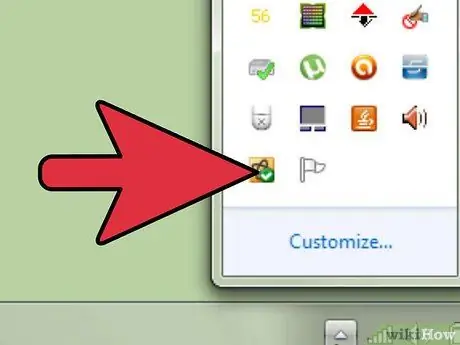
Алхам 1. Системийн тавиур дээрээс Нортон дүрсийг хайна уу
Энэ бол таны Windows ширээний баруун доод буланд цагийн хажууд байрладаг дүрс тэмдгүүдийн багц юм. Эдгээр дүрсүүд нь одоо ажиллаж байгаа програмуудыг илэрхийлдэг. Хэрэв та Нортон дүрсийг харахгүй байгаа бол "▴" товчийг дарж бүх далд дүрсийг харуулна уу.
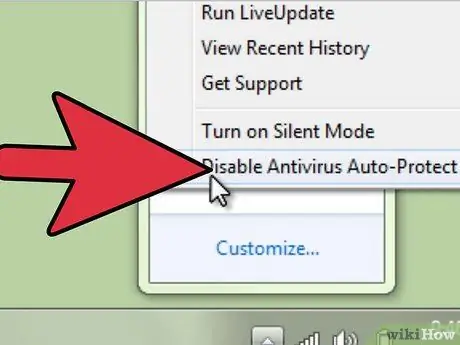
Алхам 2. Уг дүрс дээр хулганы баруун товчийг дарна уу
Энэ нь жижиг сонголтуудын цэсийг нээх болно. "Антивирусын автомат хамгаалалтыг идэвхгүй болгох" -г сонгоно уу. Энэ бол Norton антивирусын идэвхтэй хэсэг юм. Үүнийг идэвхгүй болгосноор аливаа идэвхтэй вирусын хамгаалалт унтрах болно.
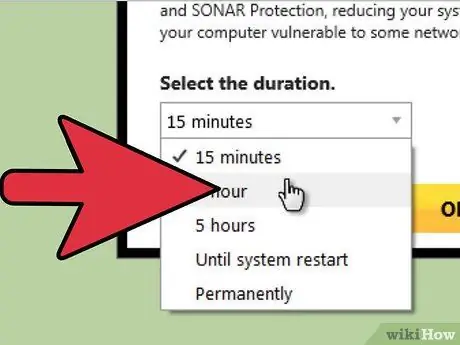
Алхам 3. Цагийн үргэлжлэх хугацааг сонгоно уу
Та антивирусын хамгаалалтаа хэсэг хугацаанд, компьютераа дахин асаах хүртэл эсвэл бүрмөсөн идэвхгүй болгох боломжтой. Идэвхтэй хамгаалалтыг идэвхжүүлэхгүйгээр интернетээр аялахыг зөвлөдөггүй.
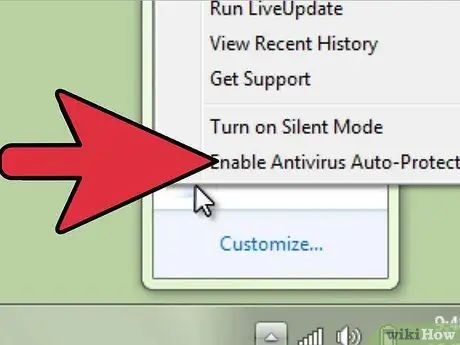
Алхам 4. Хамгаалалтыг дахин идэвхжүүлнэ үү
Вирусны эсрэг хамгаалалтыг идэвхгүй болгох шаардлагатай ажлыг хийж дуусаад Norton дүрс дээр дахин хулганы баруун товчийг дараад "Антивирусын автомат хамгаалалтыг идэвхжүүлэх" -г сонгоно уу.
3 -р арга 2: Norton антивирусыг устгах (Windows)
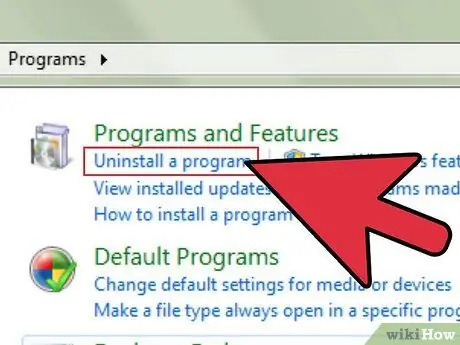
Алхам 1. Windows програмын менежерийг нээнэ үү
Та үүнийг Start цэснээс олж болох Control Panel дээрээс хандах боломжтой. "Програм ба онцлог" эсвэл "Програм нэмэх, хасах" командыг сонгоно уу.
Windows 8 хэрэглэгчид Win+X товчлуурыг дарж "Програм ба онцлог" -ыг сонгож болно
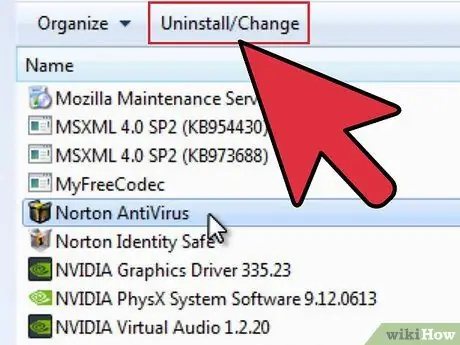
Алхам 2. "Norton Antivirus" оруулгыг хайна уу
Зарим Нортон оруулгууд байх болно, гэхдээ эхлээд антивирусын оруулгуудад анхаарлаа хандуулаарай. Бичлэгийг сонгоод Устгах эсвэл Өөрчлөх/Устгах дээр дарна уу.
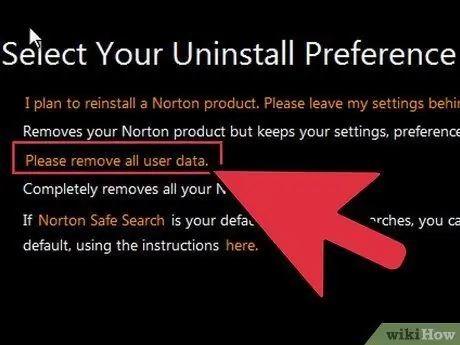
Алхам 3. Та өөрийн тохиргоог хадгалах эсэхээ сонгоно уу
Хэрэв та өөрийн тохиргоог хадгалахыг хүсч байвал (хэрэв та дахин суулгахыг хүсвэл) эсвэл бүх өгөгдлөө устгахыг танаас асуух болно. Хэрэв та Нортоныг устгахыг хүсвэл түүний бүх тохиргоо, тохиргоо, файлыг устгахыг сонгоно уу.
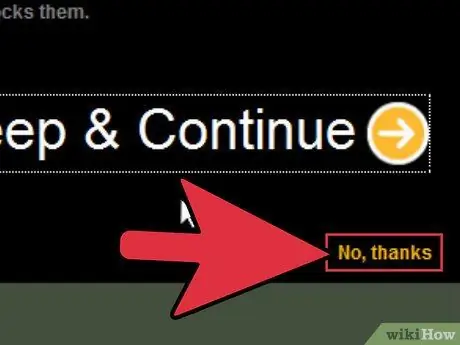
Алхам 4. Norton Identity -г аюулгүй байлгах эсэхээ сонгоно уу
Энэ бол нууц үгийн менежер бөгөөд Нортон танд үүнийг хийхийг зөвлөж байна. Хэрэв та хадгалахыг хүсэхгүй байгаа бол "Үгүй ээ, баярлалаа" дээр дарна уу.
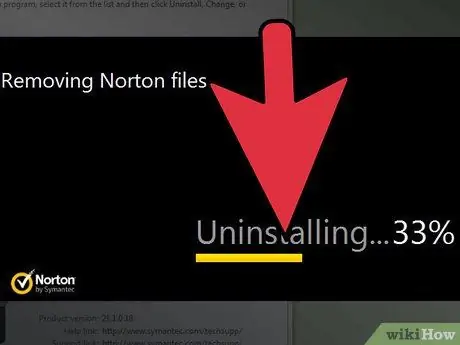
Алхам 5. Програмыг устгах ажлыг дуусгахыг хүлээнэ үү
Устгах үйл явц хэдэн минут болно.
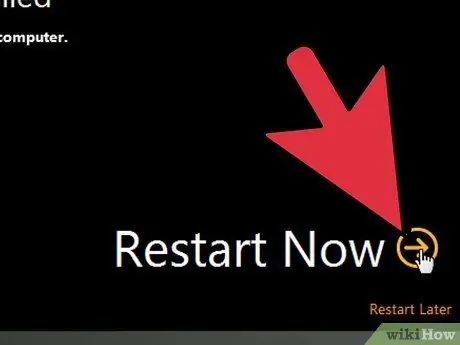
Алхам 6. Компьютерээ дахин эхлүүлнэ үү
Устгалыг хүчин төгөлдөр болгохын тулд та компьютерээ дахин тохируулах ёстой. Таны компьютерийг дахин ачаалсны дараа Windows танд антивирус байхгүй болсноо хэлэх болно.
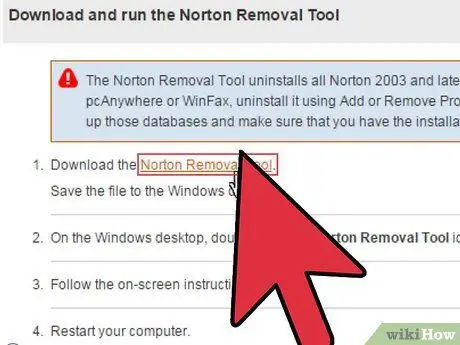
Алхам 7. Norton Removal Tool -ийг татаж аваарай
Энэ бол Symantec (Нортон хөгжүүлэгчид) -ээс гаргасан програм бөгөөд Нортон програм хангамжийн бүх ул мөрийг таны системээс устгах болно. Нортоныг зөв арчиж чадахгүй бол энэ нь ялангуяа ашигтай байдаг.
- Norton Removal Tool -ийг дуртай хайлтын системдээ "Norton Removal Tool" гэж бичээд татаж аваарай. Энэ нь хайлтын үр дүнгийн эхний дарааллаар гарч ирэх болно.
- Устгах хэрэгслийг ажиллуулна уу. Та хүн гэдгээ батлахын тулд лицензийн гэрээг хүлээн зөвшөөрч Captcha оруулах ёстой.
- Устгах хэрэгсэл ажлаа хийж дуусаад компьютераа дахин ачаална уу.
3 -р аргын 3: Norton Internet Security -ийг устгах (OS X)
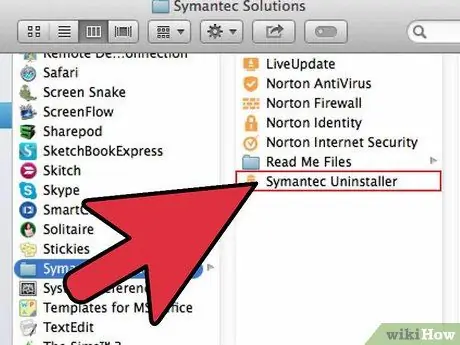
Алхам 1. Norton Internet Security -ийг нээнэ үү
Та үүнийг Applications хавтаснаас олох боломжтой.
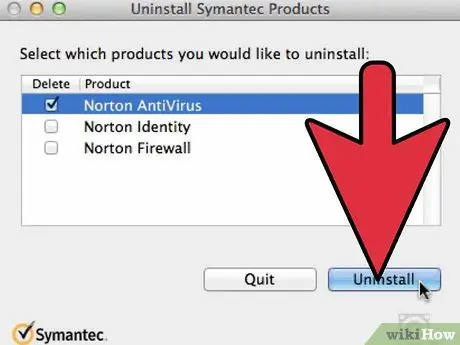
Алхам 2. Устгагчийг ажиллуулна уу
Дарна уу Norton Internet Security → Norton Internet Security -ийг устгана уу. Баталгаажуулахын тулд Устгах дээр дарна уу.
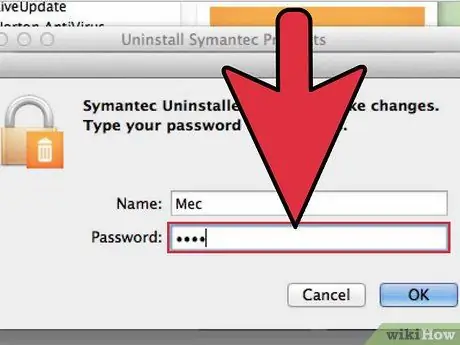
Алхам 3. Өөрийн администраторын мэдээллийг оруулна уу
Програмыг устгахын тулд та үүнийг өгөх ёстой.
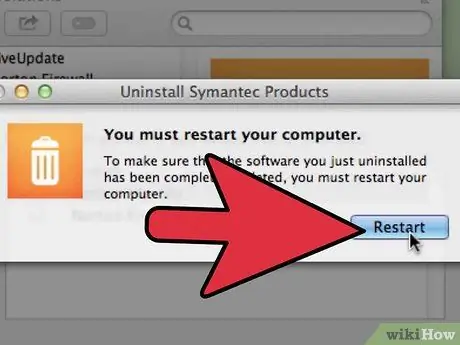
Алхам 4. Компьютерээ дахин эхлүүлнэ үү
Арчих процессыг дуусгахын тулд та Mac -ээ дахин эхлүүлэх хэрэгтэй болно.
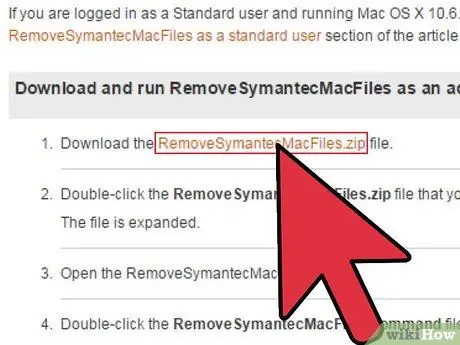
Алхам 5. RemoveSymantecMacFiles хэрэгслийг татаж авах
Энэ бол Symantec (Norton -ийн хөгжүүлэгчид) -ээс өгсөн програм бөгөөд таны Mac дээрх Norton програм хангамжийн бүх ул мөрийг устгадаг. Нортон үүнийг устгасны дараа компьютер дээрээ маш их зүйл үлдээх хандлагатай байдаг тул энэ нь маш чухал юм.
- Дуртай хайлтын системдээ "RemoveSymantecMacFiles" гэж бичээд RemoveSymantecMacFiles хэрэгслийг татаж аваарай. Энэ нь хайлтын үр дүнгийн эхний дарааллаар гарч ирэх болно.
- Татаж авсан ZIP файлыг задлах.
- RemoveSymantecMacFiles.command файлыг ажиллуулна уу. Батлахын тулд Нээх дээр дарна уу.
- Администраторын нууц үгээ оруулна уу. Таныг бичиж байх үед ямар ч тэмдэгт гарч ирэхгүй. Та администраторын нууц үгтэй байх ёстой; Администраторын хоосон нууц үг ажиллахгүй бөгөөд аюулгүй байдлын хувьд муу арга юм.
- Symantec -ийн бүх файлыг устгахын тулд 1, дараа нь Буцах товчийг дарна уу. Гарах бол 2 дарна уу.
- Y товчийг дараад компьютераа дахин ачаална уу






